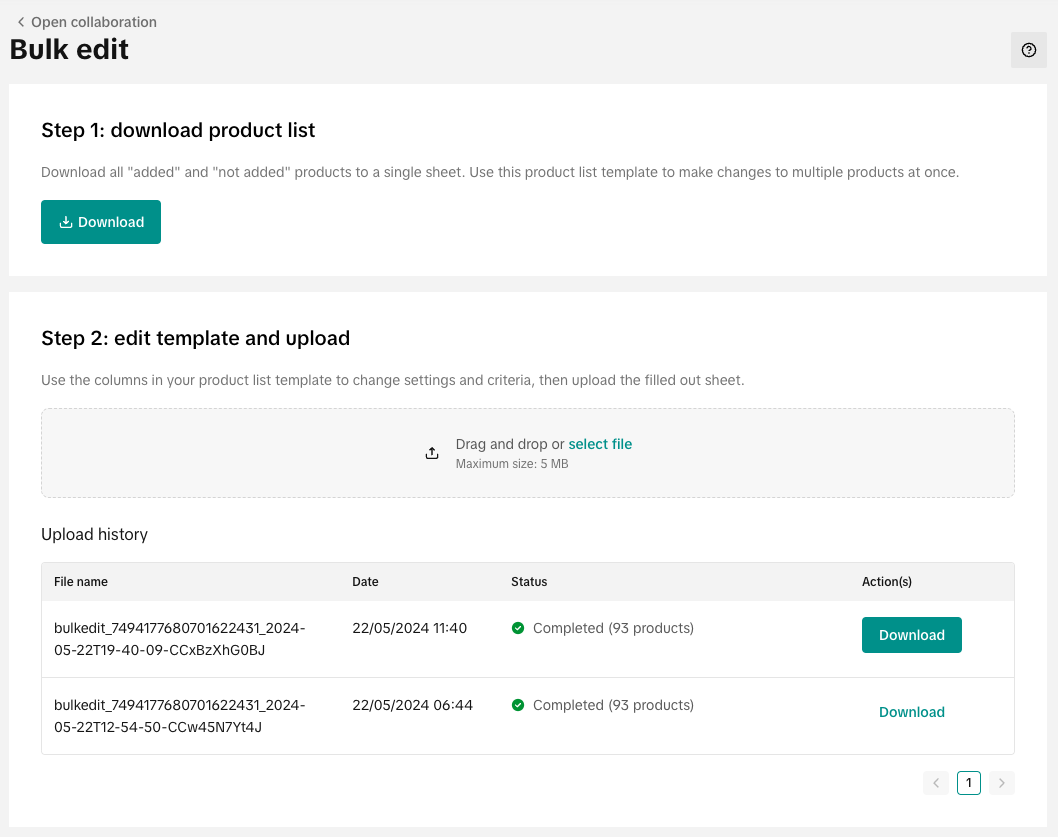Mengedit Banyak Produk di Kolaborasi Terbuka
10/06/2024
Melalui artikel ini, Anda akan belajar cara menggunakan fungsi Ubah Sekaligus di Kolaborasi Terbuka. Dengan Edit Sekaligus, konfigurasi produk Anda bisa diedit dan diubah lebih cepat dengan opsi filter dan pelacakan sampel gratis secara offline. Perubahan konfigurasi tersebut bisa dilakukan untuk sebagian besar produk.
Untuk memudahkan Anda, kami akan menjelaskan letak fitur ini dan 2 (dua) langkah utama untuk Mengedit Banyak Produk Sekaligus.

Membuka Fitur Ubah Sekaligus
Fitur Ubah Sekaligus bisa diakses dengan membuka Affiliate Center > Kolaborasi Terbuka. Klik tombol di sudut kanan atas layar seperti ditunjukkan di bawah ini:
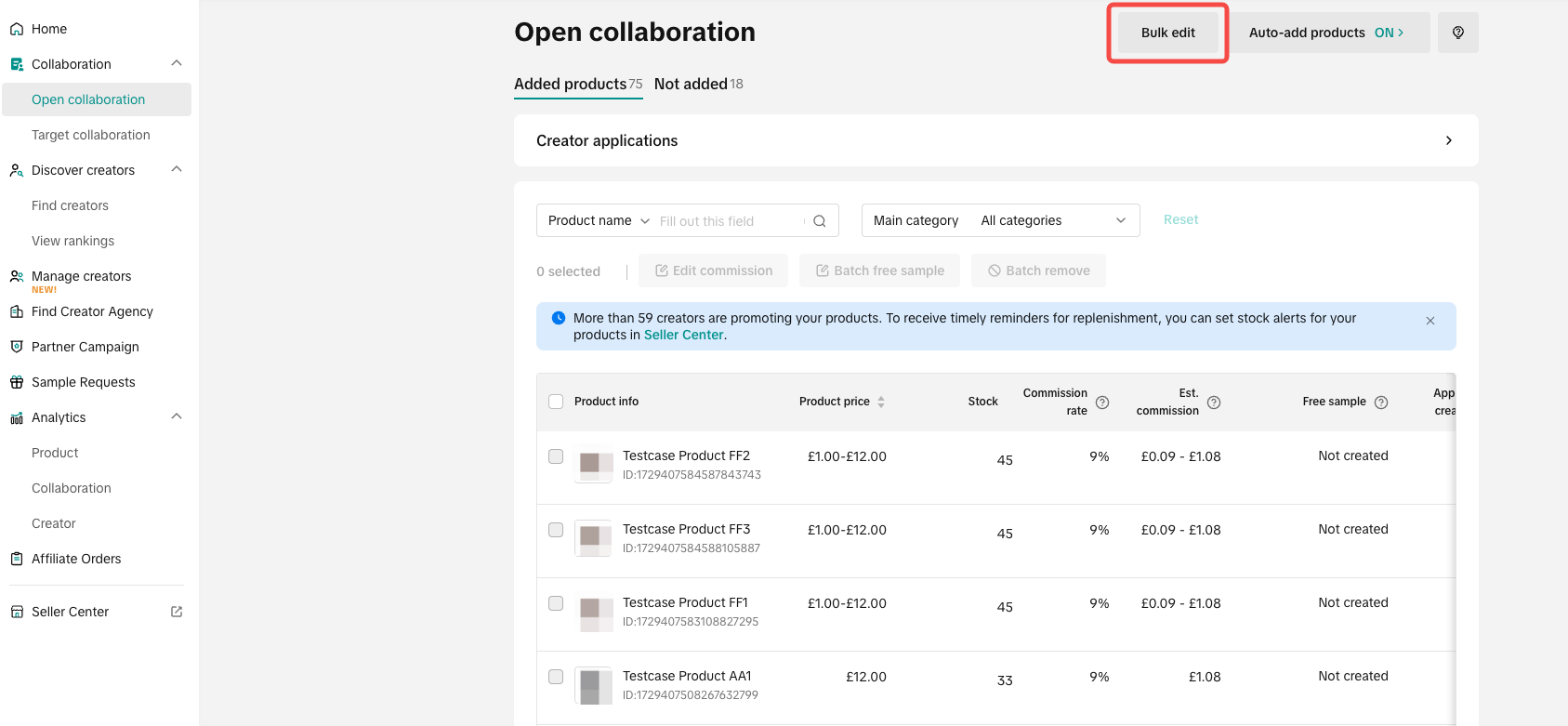

Langkah 1: Unduh Daftar Produk
Terdapat 2 langkah utama saat Anda membuka halaman Ubah Sekaligus. Pertama, silakan unduh daftar produk saat ini dari Affiliate Center. Daftar ini mencantumkan semua produk Anda, termasuk pilihan yang belum ditambahkan ke Kolaborasi Terbuka.
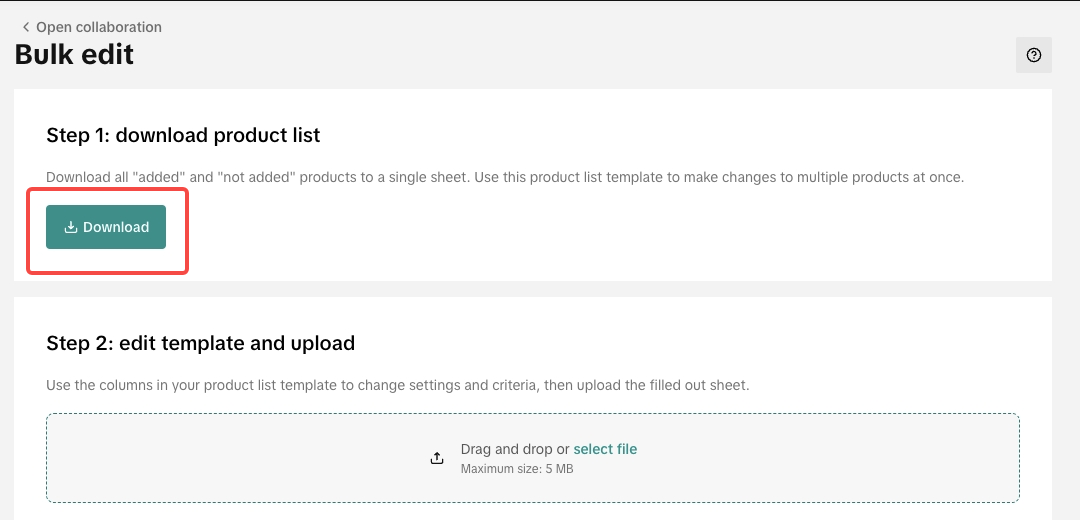
Prosesnya dimulai saat Anda mengklik Unduh. Diperlukan waktu beberapa detik untuk mengunduh seluruh detail produk.
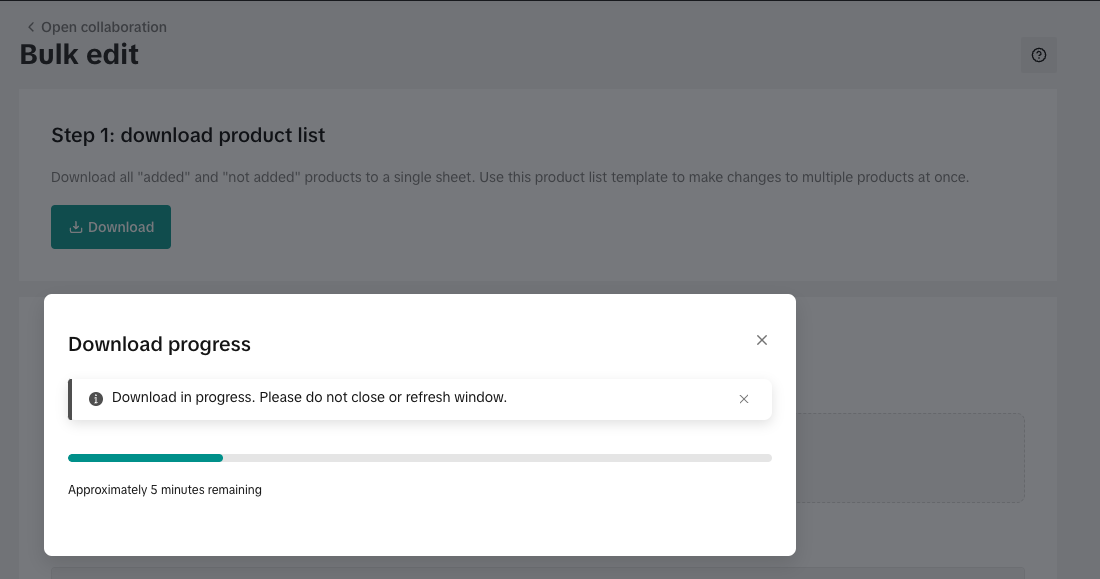
Daftar produk yang diunduh berupa file spreadsheet berisi semua detail produk Anda.
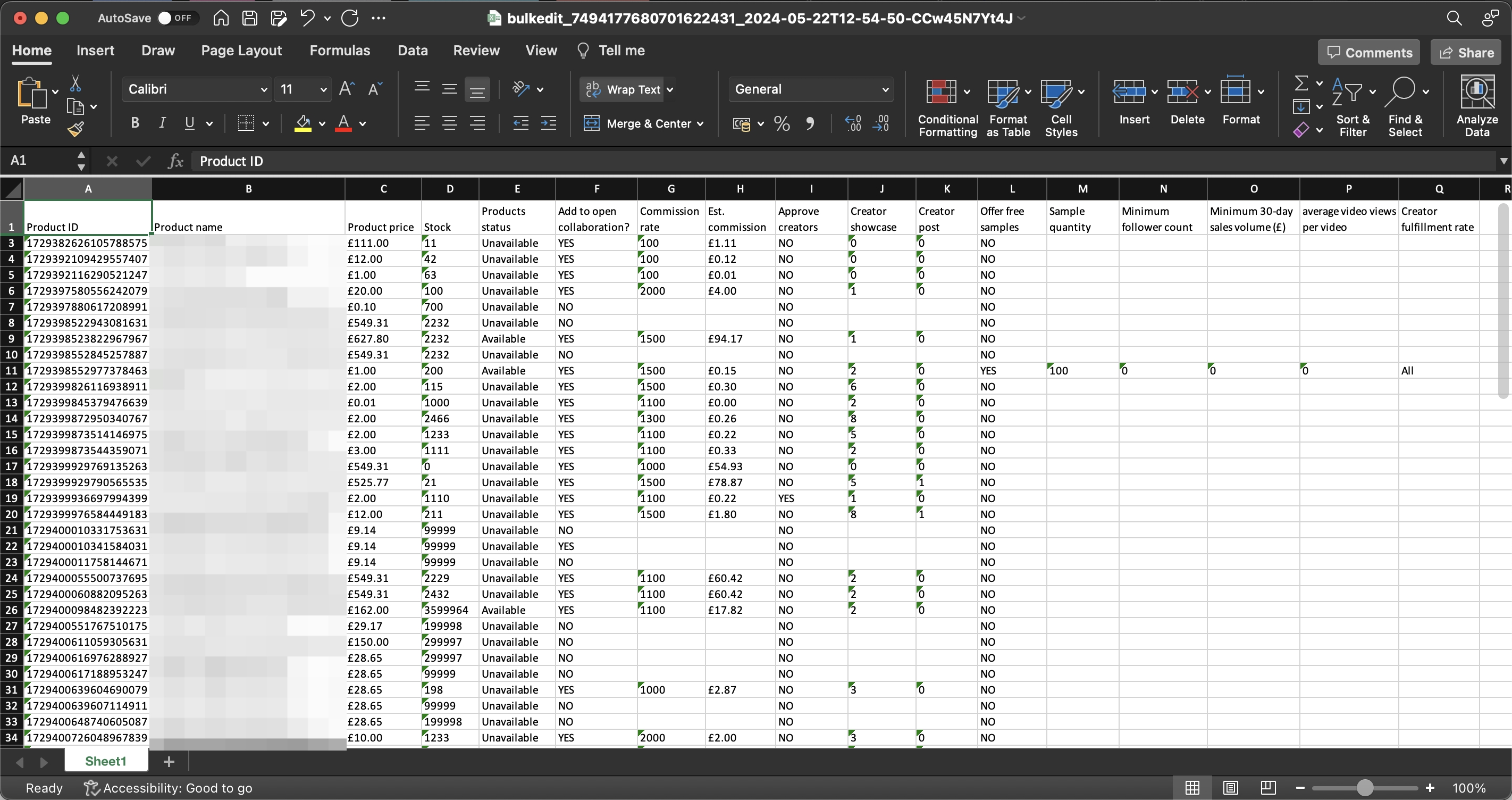

Langkah 2: Ubah Template, Lalu Unggah
Setelah daftar produk diunduh, Anda bisa langsung menyesuaikan pengaturan di file spreadsheet tersebut. Terdapat panduan mengenai kolom yang bisa diedit. Template juga akan menunjukkan keterangan di setiap kolom saat Anda mengarahkan kursor pada kolom yang bisa diedit.
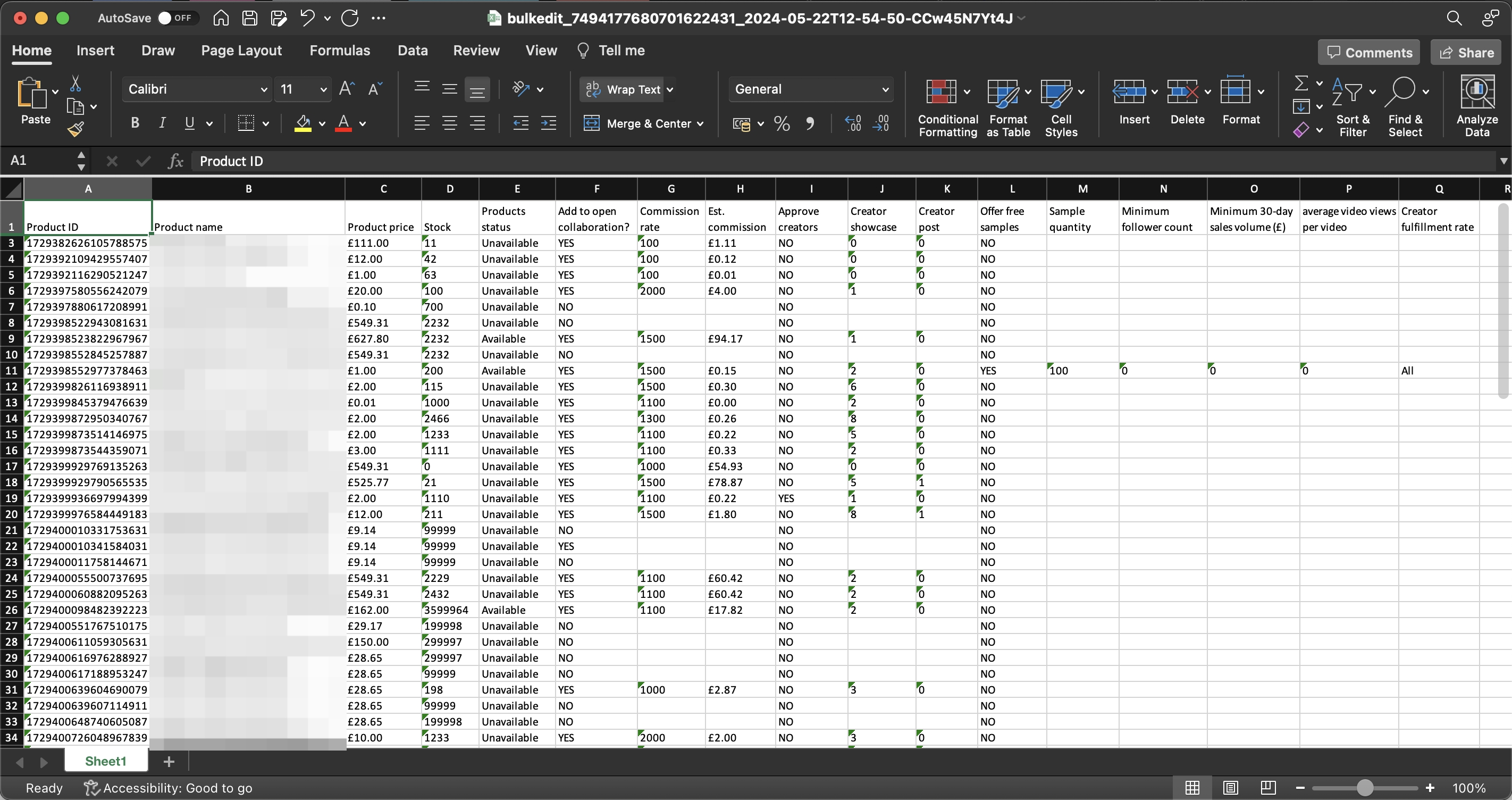
Kolom yang Bisa Diedit
Seller bisa mengedit kolom berwarna hijau. Perubahan pada kolom ini bisa diunggah ke dalam sistem. Kolom tanpa warna tidak bisa diedit.
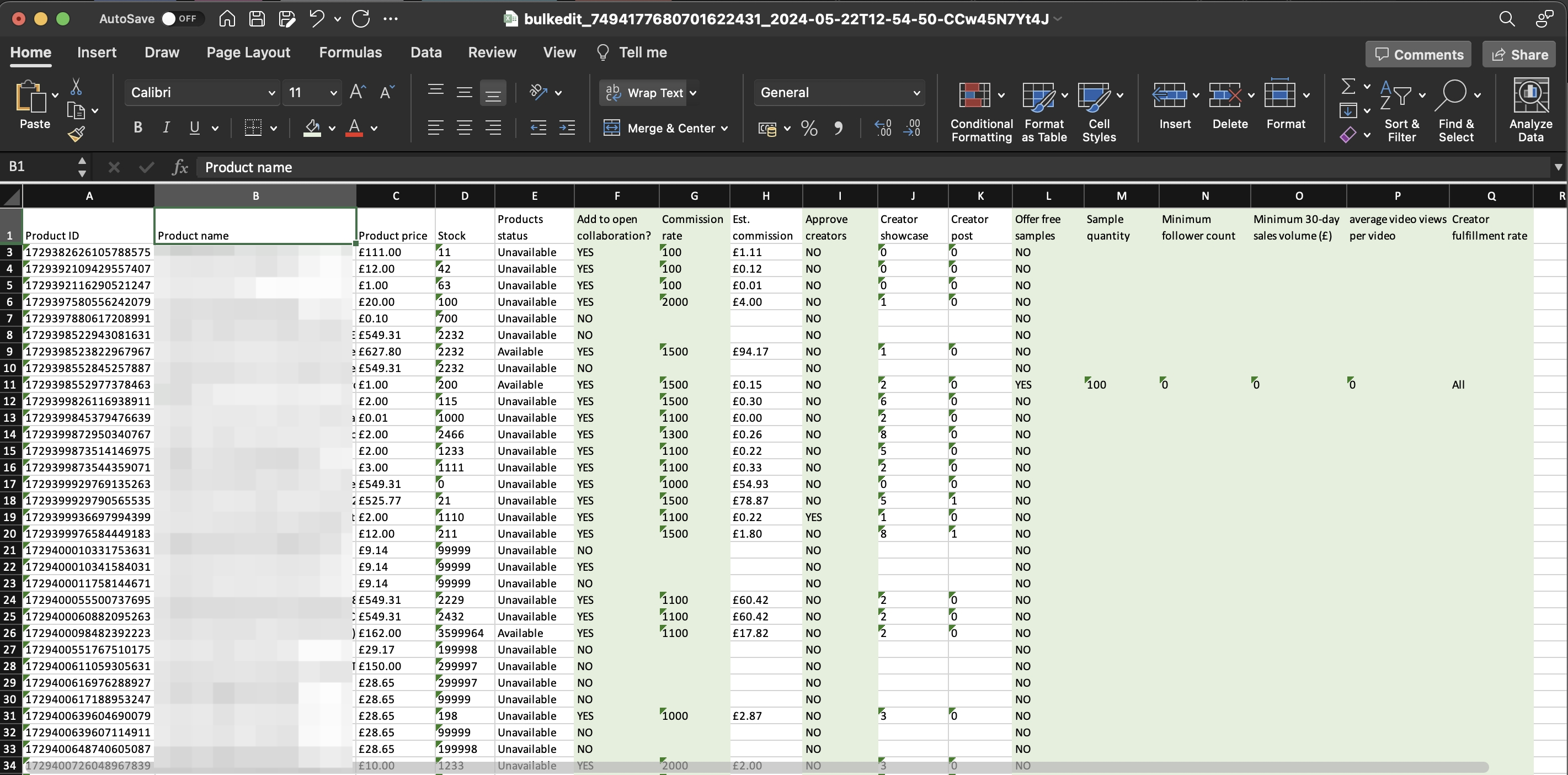
Pengaturan Afiliasi yang Bisa Diedit
Dalam Kolaborasi Terbuka, pengaturan produk bisa dilakukan di kolom berwarna hijau:
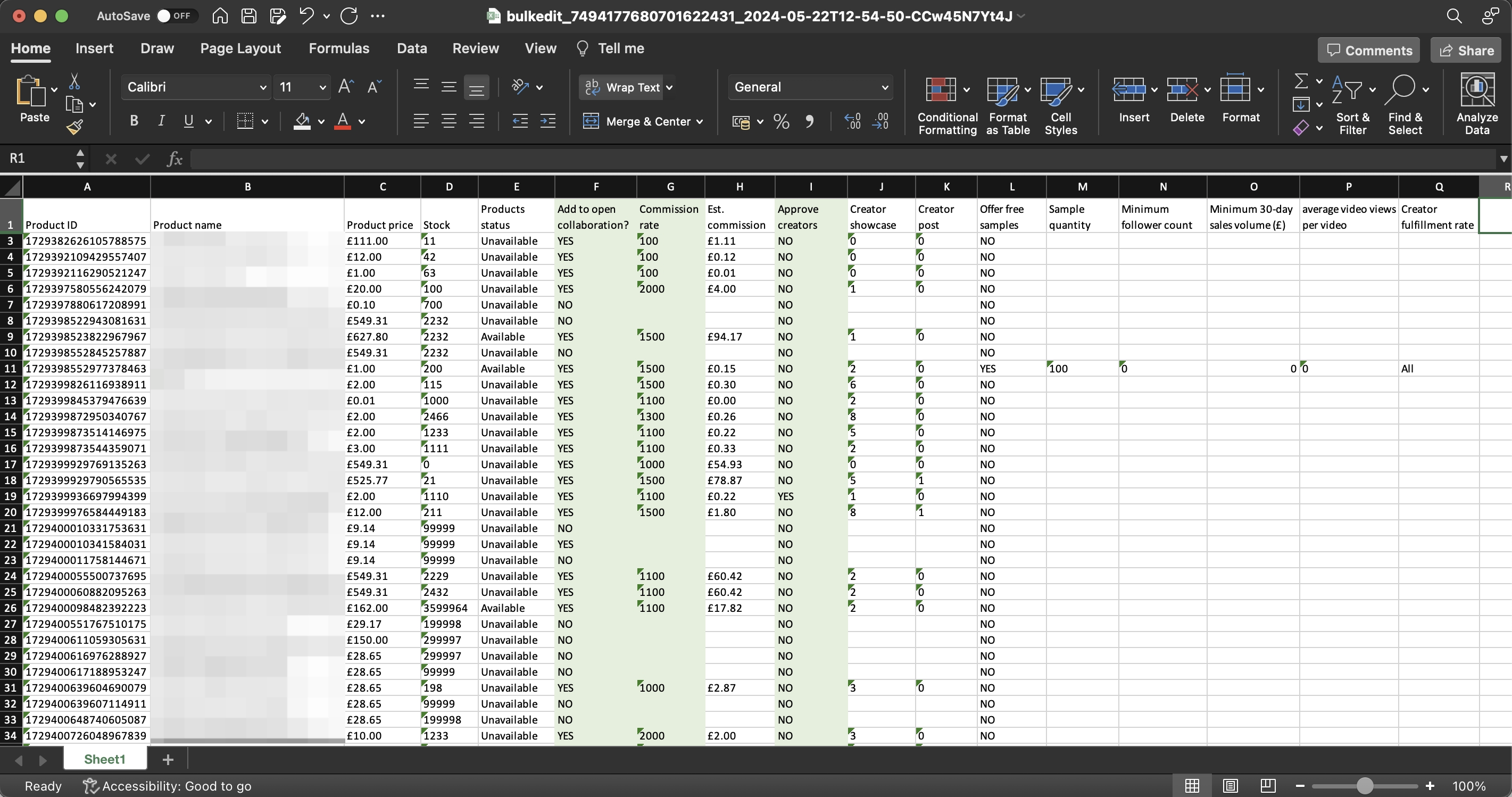
- Tambahkan ke Kolaborasi Terbuka?: Bisa dipilih "YA" atau "TIDAK".
- Persentase Komisi: Persentase Komisi yang diterima Kreator dari produk bisa diubah.
- Angka Persentase Komisi harus bilangan bulat minimal 100 (= Persentase Komisi 1%) dan maksimal 8.000 (= Persentase Komisi 80%). Misalnya, jika Anda menghendaki persentasenya 15%, ketik "1.500".
- Setujui Kreator: Bisa dipilih "YA" atau "TIDAK".
- Ya = Persetujuan Manual untuk tiap Kreator akan aktif.
- Tidak = Kreator otomatis disetujui.
Pengaturan Sampel Gratis yang Bisa Diedit
Dalam Kolaborasi Terbuka, pengaturan Sampel Gratis bisa dilakukan di kolom berwarna hijau:
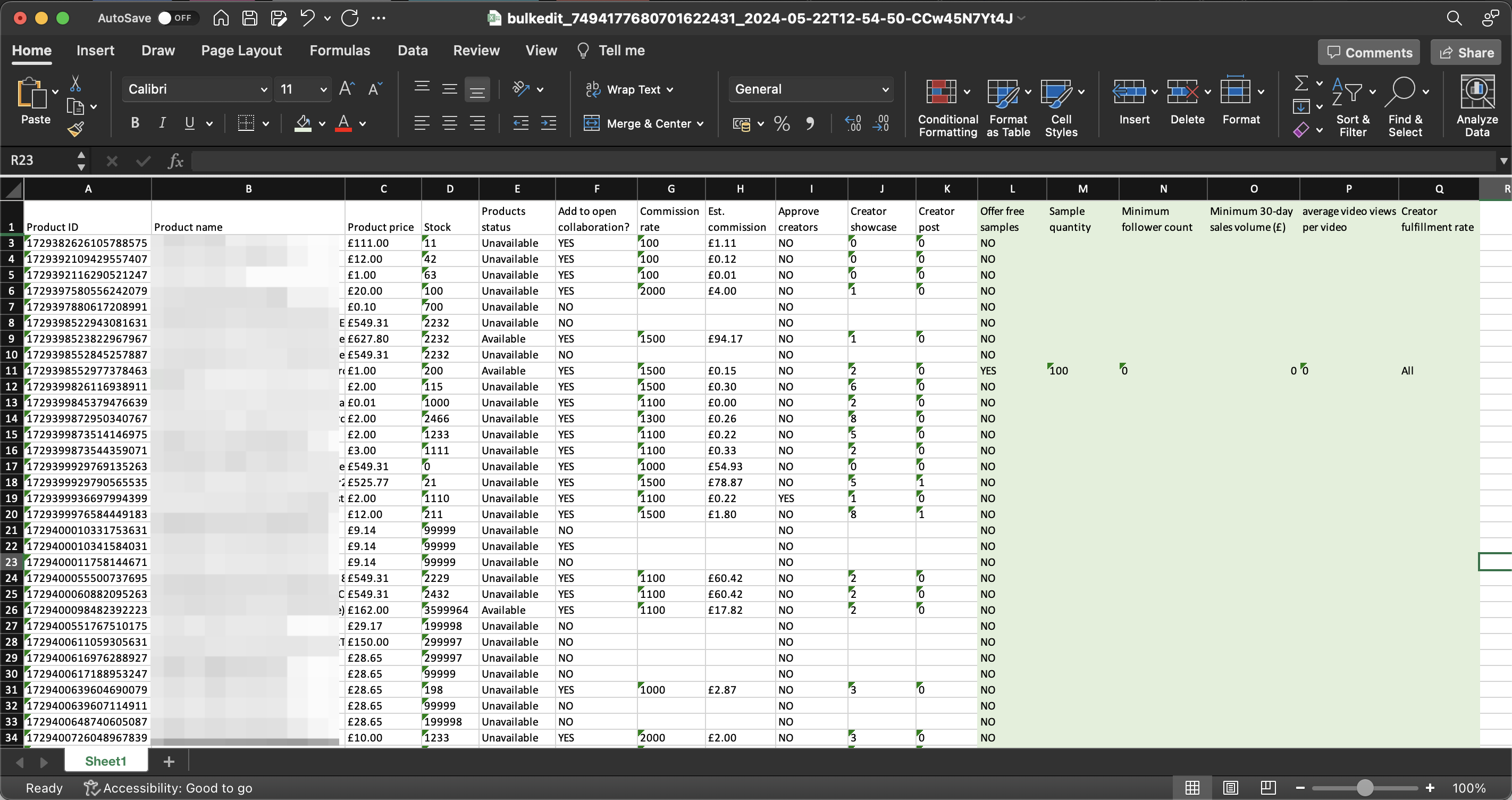
❗️Tips Mengedit Sekaligus: Sistem hanya akan menyetujui editan suatu produk yang berstatus Tersedia di kolom Status Produk. Pengaturan produk Tidak tersedia tidak dapat dilakukan secara otomatis.
- Berikan Sampel Gratis: Bisa dipilih "YA" atau "TIDAK".
- Ya = Tersedia opsi meminta sampel gratis produk untuk Kreator.
- Tidak = Kreator tidak bisa meminta sampel gratis produk, tetapi masih bisa mempromosikannya.
- Jumlah Sampel: Mengatur jumlah Sampel Gratis yang akan diberikan kepada Kreator. Jumlahnya tidak boleh melebihi Stok (Kolom D).
- Jika angka 5 dimasukkan, 5 kreator berbeda bisa meminta Sampel Gratis produk.
- Jumlah Pengikut Minimum: Kreator bisa meminta Sampel Gratis produk ini jika jumlah pengikutnya di atas jumlah yang ditetapkan.
- Volume penjualan minimum dalam 30 hari (Rp): Kreator bisa meminta Sampel Gratis produk ini jika jumlah pengikutnya setara atau di atas jumlah yang ditetapkan.
- Rata-rata minimum tayangan per video dalam 30 hari: Kreator bisa meminta Sampel Gratis produk ini jika jumlah pengikutnya setara atau di atas jumlah yang ditetapkan.
- Persentase Pemenuhan Pesanan oleh Kreator: Bisa diatur ke: "SEMUA", "OKE", "BAIK", atau "LEBIH BAIK".
- Kreator yang memenuhi atau melebihi persentase pemenuhan pesanan bisa meminta Sampel Gratis produk
Mengunggah Daftar
Setelah daftar produk selesai diedit, silakan unggah dengan meletakkannya di bagian yang ditandai (lihat gambar berikut):
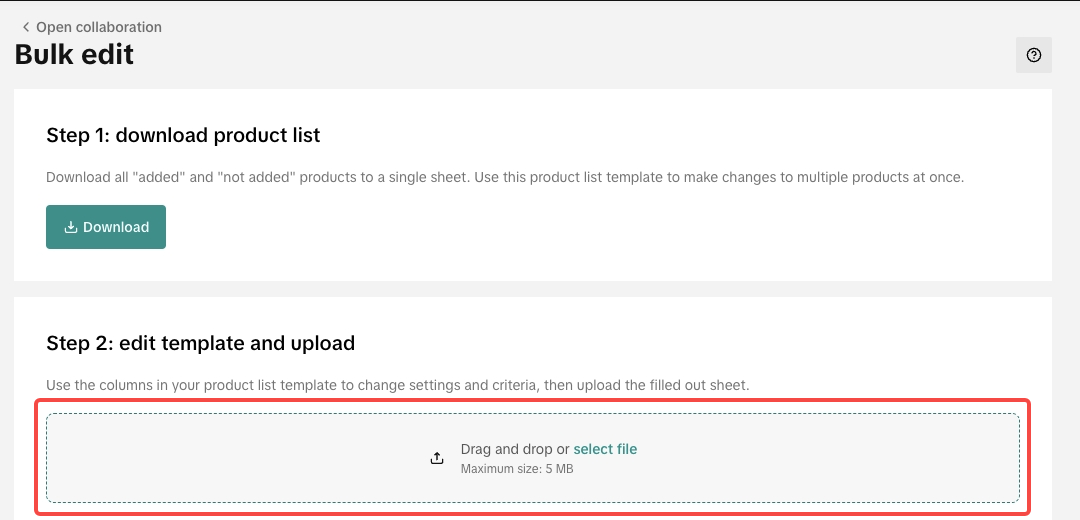
Sistem akan menunjukkan status daftar produk saat ini ketika pengunggahan berlangsung. Saat daftar itu dimuat, sistem menyesuaikan perubahan yang Anda buat di spreadsheet.
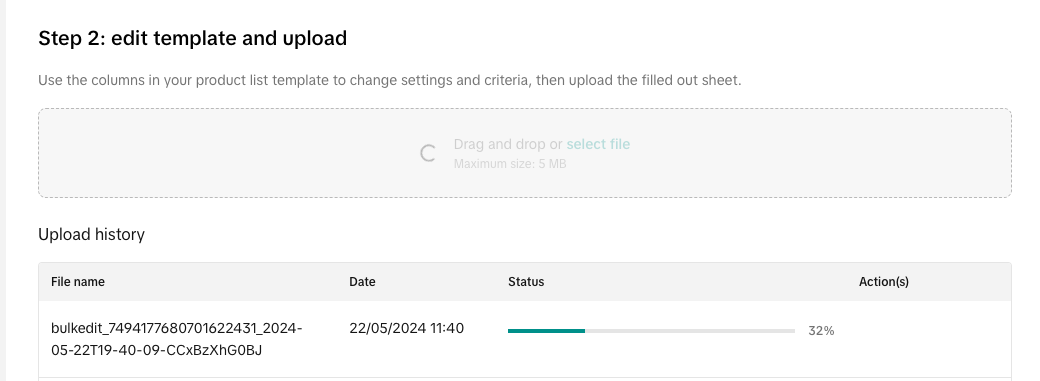
Setelah prosesnya selesai, status akan menunjukkan jumlah produk yang berhasil diedit. Silakan unduh di kolom tindakan untuk memeriksa hasilnya.